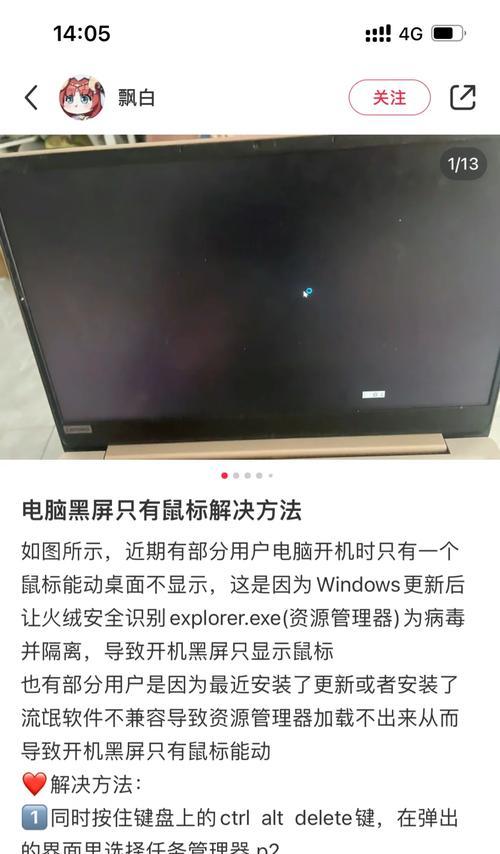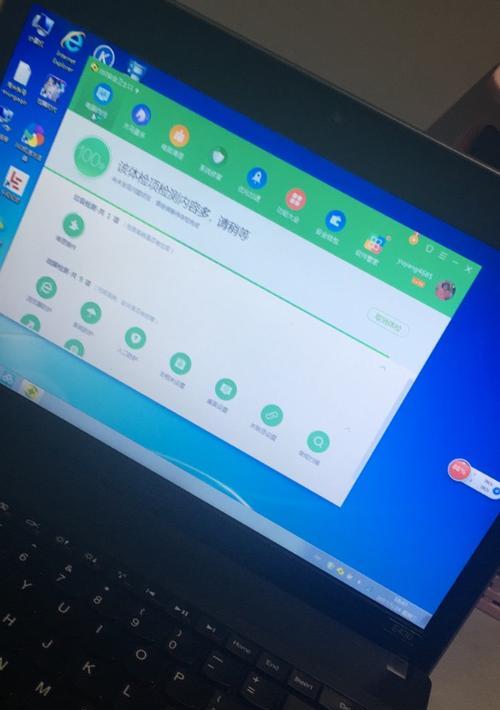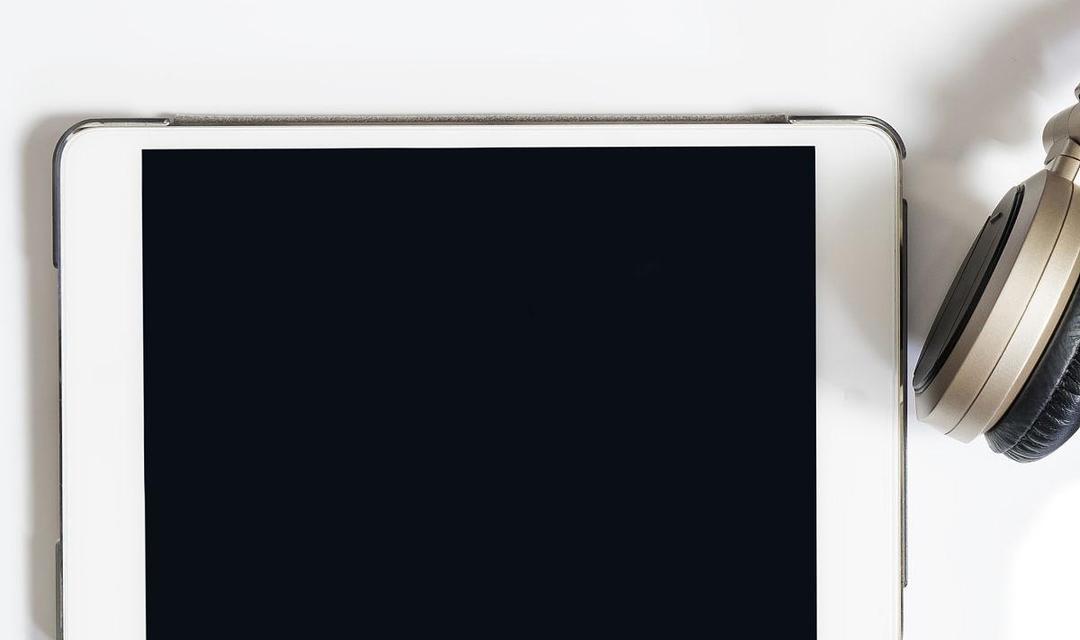桌式电脑黑屏无法开机?故障排查与解决?
- 数码技术
- 2025-04-08 15:26:01
- 12
在日常使用中,遇到桌式电脑黑屏无法开机的情况可能会让您感到非常困扰。电脑黑屏问题可能由多种原因导致,包括硬件故障、软件冲突、系统损坏等。本文将详细介绍常见故障的原因及排查解决步骤,帮助您快速定位问题并解决问题。
一、检查硬件连接
核心关键词:硬件连接、故障排查、黑屏开机
电脑硬件连接问题是最常见的导致黑屏的原因之一。开始任何复杂诊断之前,确保所有硬件连接正确且牢固。
1.电源线和显示器线:首先检查电脑的电源线和显示器连接线是否已经正确的插入电脑和显示器的插座中,并且确认插座供电正常。
2.显示器电源和信号源:确认显示器电源打开,并且信号源设置正确(若使用的是独立显卡,则需要确保显示器连接在显卡的输出端口)。
3.硬盘和内存条:关闭电脑电源后,打开机箱,检查硬盘和内存条是否安装牢固。有时候由于运输或震动,内存条可能会松动。

二、检查软件启动项
核心关键词:启动项、软件冲突、系统设置
软件设置不当可能导致电脑在启动过程中出现问题,进而导致黑屏。
1.启动顺序:重启电脑并进入BIOS设置,检查启动顺序是否正确。错误的启动顺序可能会阻止电脑正常启动。
2.系统恢复模式:尝试重启电脑,并在启动过程中连续点击F8键(不同电脑可能会有所不同),进入“高级启动选项”,选择“安全模式”或“命令提示符”,检查是否有软件冲突。
3.系统还原:如果之前创建了还原点,可以尝试使用系统还原功能恢复到一个较早的时间点。
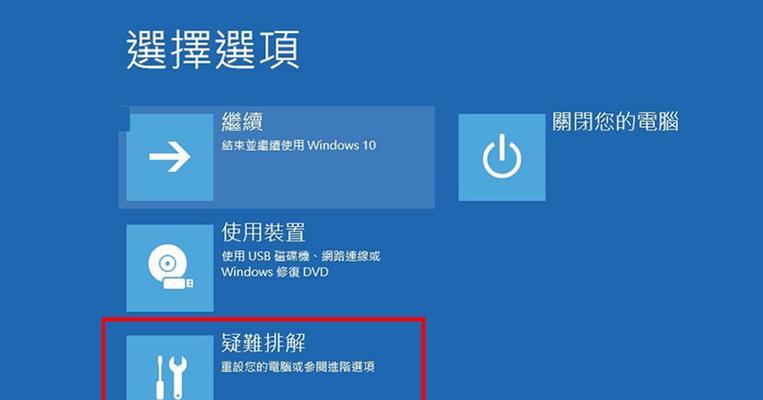
三、系统和驱动程序问题
核心关键词:系统故障、驱动更新、黑屏恢复
系统文件损坏或驱动程序过时也可能是导致黑屏的原因。
1.系统文件检查:使用Windows系统自带的系统文件检查工具(sfc/scannow)来修复可能被损坏的系统文件。
2.驱动程序更新:进入安全模式,卸载或更新显卡、主板等关键硬件的驱动程序,确保驱动程序是最新的。
3.创建启动盘:如果系统损坏严重,可以创建一个Windows安装启动盘,使用它来修复系统或重新安装操作系统。

四、硬件损坏
核心关键词:硬件损坏、硬件测试、故障更换
如果软件排查无果,那么可能是硬件出现故障。
1.检查温度和风扇:电脑过热或风扇故障可能会导致电脑自动关机或黑屏。关闭电脑,清扫风扇和散热器上的灰尘,并检查风扇是否正常运转。
2.内存检测工具:使用内存测试工具(如Windows内存诊断工具)检测内存条是否有故障。
3.硬盘检测:使用硬盘检测工具(如CrystalDiskInfo)检查硬盘健康状态,确保硬盘没有物理损坏。
五、显示器问题
核心关键词:显示器故障、显示器检测、数据线更换
虽然较为少见,但显示器本身出现问题也可能导致黑屏。
1.更换显示器数据线:尝试更换一条新的显示器数据线,以排除数据线故障的可能。
2.检查显示器设置:确保显示器的输入信号源选择正确,同时检查显示器的亮度和对比度设置。
3.连接其他设备:将显示器连接到其他电脑或设备,确认显示器本身是否工作正常。
六、求助专业维修
核心关键词:专业维修、电脑维修、技术支持
如果以上步骤都无法解决问题,那么建议您联系专业技术支持或将电脑送至专业维修站进行检修。
常见问题与实用技巧:
1.黑屏时屏幕是否有显示?如果黑屏时屏幕有隐约的显示或者能听到电脑运作的声音(风扇转动),这可能是由于显示器设置或者显卡设置问题导致,并非电脑完全故障。
2.自检卡代码:电脑开机时如果有自检卡(POST卡)的LED灯亮起,可以对照代码表来判断故障部件。
3.数据安全:在进行任何硬件排查前,如果您的电脑中有重要数据,建议先备份数据。
通过以上步骤,您可以进行初步的故障排查和解决尝试。请记住,在处理硬件问题时要断开电源,避免造成物理损坏或安全风险。如果您对电脑软硬件不熟悉,请寻求专业人士帮助。综合以上,希望这些方法能帮助您解决桌式电脑黑屏无法开机的烦恼。
版权声明:本文内容由互联网用户自发贡献,该文观点仅代表作者本人。本站仅提供信息存储空间服务,不拥有所有权,不承担相关法律责任。如发现本站有涉嫌抄袭侵权/违法违规的内容, 请发送邮件至 3561739510@qq.com 举报,一经查实,本站将立刻删除。!
本文链接:https://www.lw1166.cn/article-9558-1.html